有网友说自己在win10x系统上安装完ps软件后打不开,安装完成后提示“错误:16“,不知道win10x系统ps用不了怎么办。一般出现这个情况都是兼容性问题造成的,下面下面小编就教下大家ps与win10x不兼容的解决方法。
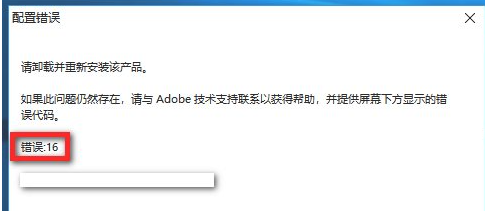
ps与win10不兼容解决方法:
1、找到ps的快捷方式,选中快捷方式后点击鼠标右键,然后在右键列表中选择【属性】。
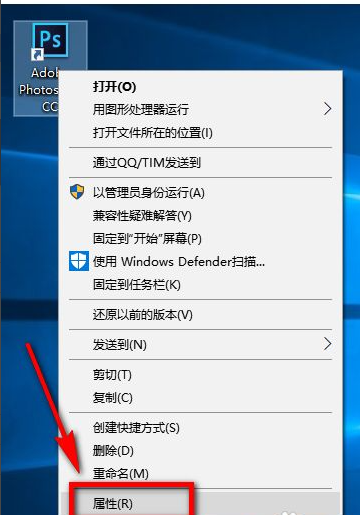
2、进入到ps的属性页面后,可以看到在页面上方有常规、快捷方式、兼容性、安全、详细信息、以前的版本等选项卡,点击【兼容性】选项卡。
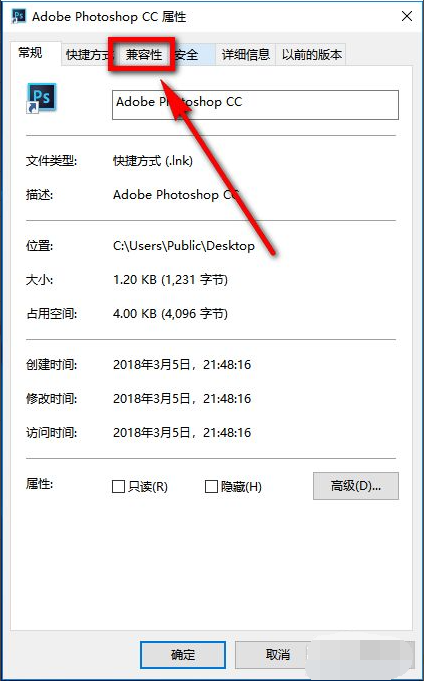
3、进入到兼容性页面后,在兼容模式下方勾选【以兼容模式运行这个程序】。
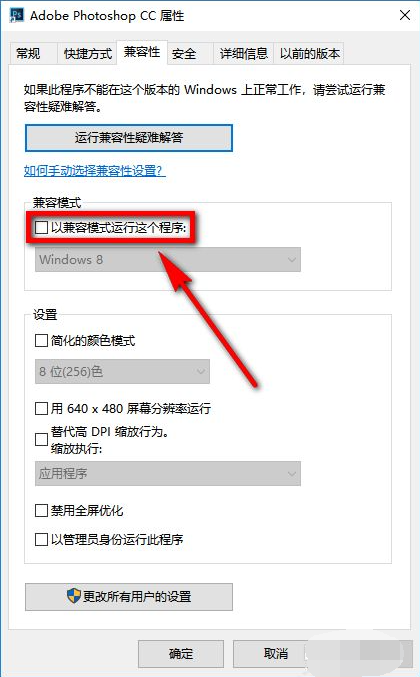
4、然后再在该页面的下方勾选【以管理员身份运行此程序】,然后点击ps属性页面右下方的【应用】,然后点击【确定】,退出设置页面。
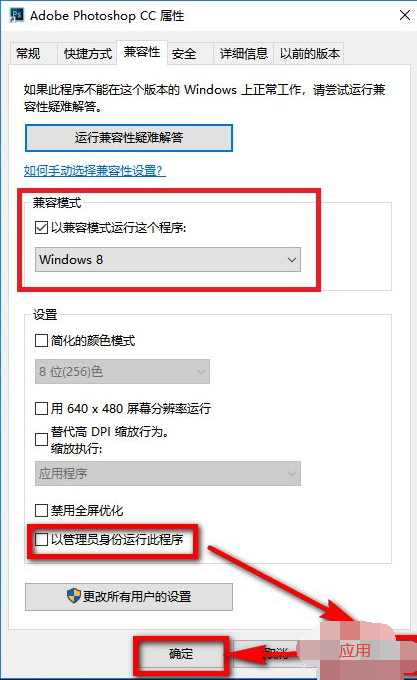
5、双击ps软件的快捷方式,打开软件,我们可以看到软件就可以正常启动了,问题成功解决。
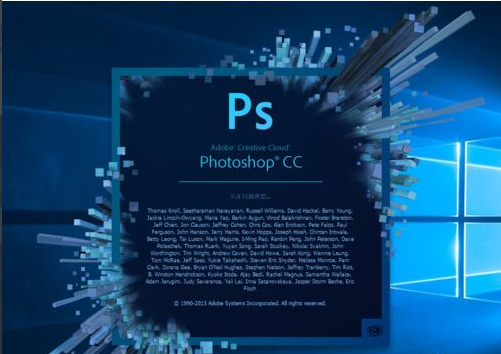
以上便是win10x系统ps用不了的解决方法,希望能帮到大家。

有网友说自己在win10x系统上安装完ps软件后打不开,安装完成后提示“错误:16“,不知道win10x系统ps用不了怎么办。一般出现这个情况都是兼容性问题造成的,下面下面小编就教下大家ps与win10x不兼容的解决方法。
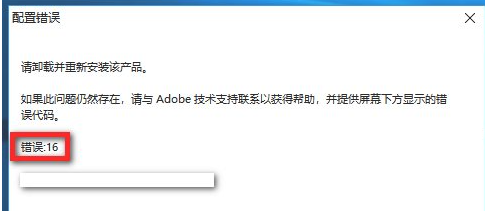
ps与win10不兼容解决方法:
1、找到ps的快捷方式,选中快捷方式后点击鼠标右键,然后在右键列表中选择【属性】。
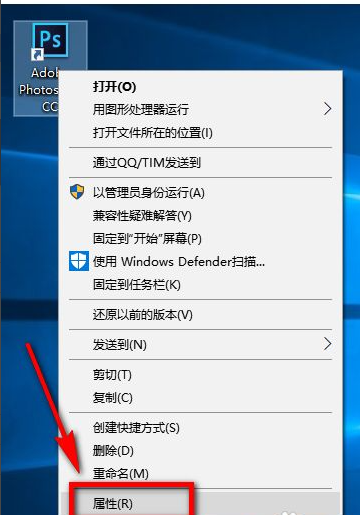
2、进入到ps的属性页面后,可以看到在页面上方有常规、快捷方式、兼容性、安全、详细信息、以前的版本等选项卡,点击【兼容性】选项卡。
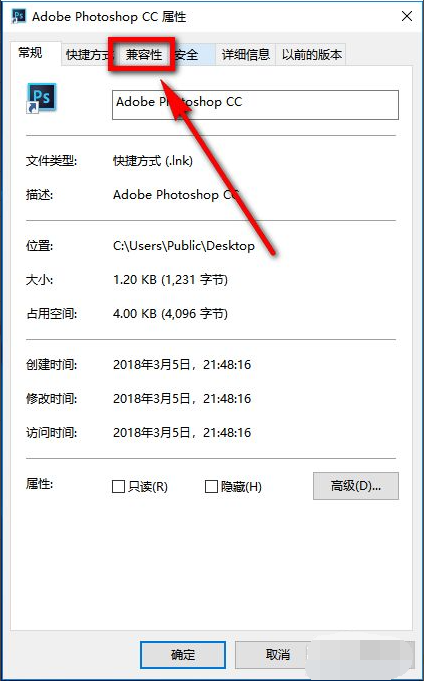
3、进入到兼容性页面后,在兼容模式下方勾选【以兼容模式运行这个程序】。
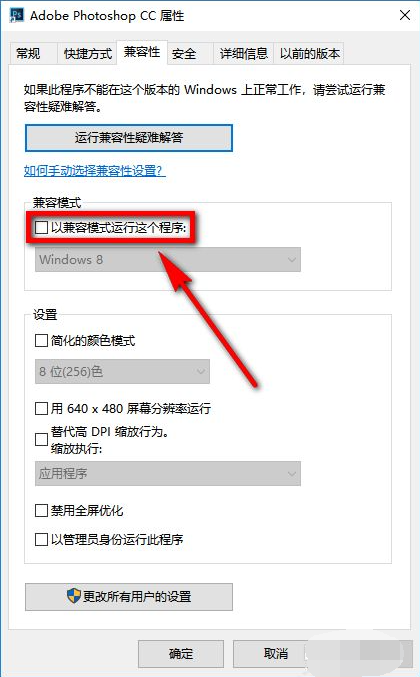
4、然后再在该页面的下方勾选【以管理员身份运行此程序】,然后点击ps属性页面右下方的【应用】,然后点击【确定】,退出设置页面。
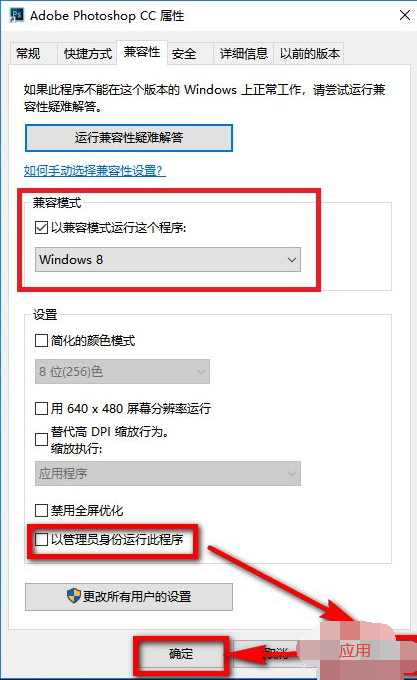
5、双击ps软件的快捷方式,打开软件,我们可以看到软件就可以正常启动了,问题成功解决。
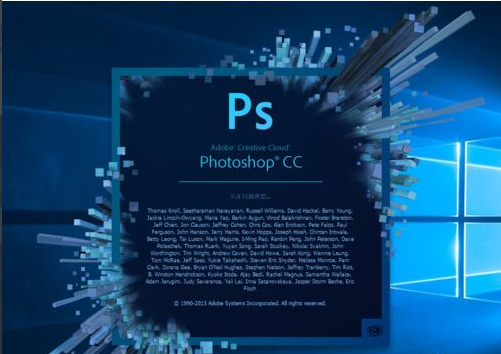
以上便是win10x系统ps用不了的解决方法,希望能帮到大家。




